2. Нажмите на пункт «Не запускать на страницах этого домена» и подтвердите действие, нажав на «Исключить».
2. Просто снимите галочку «Включен на этом сайте», текст при этом
изменится на «Отключен на этом сайте», а иконка программы станет серой.
Подпишитесь на нашу рассылку, и станьте одним из тех, кто всегда в курсе всех новостей!

Apple выпустили версию Gold Master своей следующей операционной системы для разработчиков, а это означает, что 10.7 Lion может появиться в Mac App Store уже на следующей неделе.
Для пользователей, которые ждут обновления, сообщаем, что первое обновление OS X будет представлено в цифровом виде. Чтобы помочь подготовить машину к Lion и быть уверенным, что она на 100% готова к следующему обновлению, предлагаем вам специальный рецепт.
Как правильно приготовить Mac для Lion
Ингредиенты
Рецепт
Шаг 1 – убедитесь, что вы используете версию Snow Leopard 10.6.8
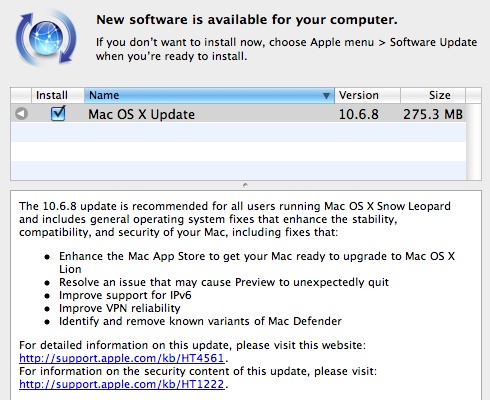
Это достаточно просто. Если вы пользуетесь Snow Leopard, зайдите в Menu > About This Mac и проверьте, является ли ваша версия версией Snow Leopard 10.6.8. это дает возможность обновиться до Lion через Mac App Store. Если ваша версия ОС не 10.6.8, зайдите в Menu > Software Update, загрузите и установите обновление.
Шаг 2 – удалите или обновите приложения Rosetta
В операционной системе Lion, Apple наконец отбросили поддержку PowerPC навсегда. Хотя Snow Leopard работает только на машинах Intel, Lion не поддерживает Rosetta. Это означает, что любое ПО, созданное под архитектуру PowerPC, больше не будет работать.
Если вы все еще используете какие-то из этих приложений, настало время обновить приложения Rosetta до последней (будем надеяться, Intel-совместимой) версии, или удалить их вообще.
Как узнать, нуждается ил то ил иное приложение в Rosetta? К счастью, это просто. Запустите нужное вам приложение, зайдите в папку с приложениями, откройте утилиты и запустите диспетчер задач. Вы увидите что-то похожее на это:
 Тут вам нужно проверить, используете ли вы программы, для которых указано PowerPC. Эти приложения просто не будут работать под Lion без обновления.
Тут вам нужно проверить, используете ли вы программы, для которых указано PowerPC. Эти приложения просто не будут работать под Lion без обновления.
Обновить эти приложения можно как угодно. К примеру, они могут иметь собственные механизмы обновления, доступные на их сайтах. Тем не менее, самый простой способ увидеть и загрузить обновления для всех приложений Rosetta одновременно – это запустить App Fresh и, соответственно, обновить необходимые программы.
 Теперь запустите эти приложения снова и откройте диспетчер задач. Если вы снова увидите, что они обозначены PowerPC, то можете освободить место на жестком диске и удалить их – под Lion они работать не будут. Или вы можете сделать отдельно виртуальную машину с Snow Leopard только для этих приложений.
Теперь запустите эти приложения снова и откройте диспетчер задач. Если вы снова увидите, что они обозначены PowerPC, то можете освободить место на жестком диске и удалить их – под Lion они работать не будут. Или вы можете сделать отдельно виртуальную машину с Snow Leopard только для этих приложений.
Шаг 3 – посадите жесткий диск на диету
Чтобы обновиться до Lion, вам нужно как минимум 8GB свободного места на жестком диске. Даже если у вас есть свободных 8GB, неплохо было бы почистить диски.
Кроме освобождения места, вы сэкономите время, необходимое для обновления, избавившись от ненужного мусора на компьютере.
 Начните с Singular. Забросьте в главное окно программы самые подозрительные на предмет наличия ненужного мусора папки (Documents, Photos, Movies, Music) и программа уничтожит дубликаты.
Начните с Singular. Забросьте в главное окно программы самые подозрительные на предмет наличия ненужного мусора папки (Documents, Photos, Movies, Music) и программа уничтожит дубликаты.
После удаления всех лишних файлов, время “подмести” диск. Нам часто бывает сложно определить, куда девается память с жесткого диска. К счастью, у Omni Group есть специальная утилита для этого.
 Запустите Omni Disk Sweeper и вы, вероятно, будете удивлены так же как и мы, обнаружив, что папка Downloads забирает половину жесткого диска.
Запустите Omni Disk Sweeper и вы, вероятно, будете удивлены так же как и мы, обнаружив, что папка Downloads забирает половину жесткого диска.
Шаг 4 – создайте надежный бэкап
Обновление Lion через App Store – это неведомая территория и что угодно может пойти не так. Зачем рисковать? На всякий случай создайте загрузочный диск с резервной копией вашего жесткого диска.
Есть единственный способ это сделать – использовать Carbon Copy Cloner. Нажал одну кнопку – и все готово!
 После нажатия волшебной кнопки, у вас появится время сходить посмотреть сокращенную или полную версию “Властелина колец” (в зависимости от размера вашего жесткого диска).
После нажатия волшебной кнопки, у вас появится время сходить посмотреть сокращенную или полную версию “Властелина колец” (в зависимости от размера вашего жесткого диска).
Как только Carbon Copy Cloner закончит свою работу, перезагрузите компьютер с подключенным внешним диском, зажав кнопку загрузки с бэкапа. Убедитесь, что все загружается и работает исправно.
Выключите свой мак, отключите диск с резервной копией.
Шаг 5 – ждите официального выхода Lion
Поздравляем – вы готовы установить новую ОС без проблем. Вы обновили Snow Leopard до последней версии, обновили или удалили файлы Rosetta, удалили ненужные файлы, сделали копию жесткого диска. Теперь самое сложное – дождаться, когда Apple наконец разместит Lion на Mac App Store.
Как только это произойдет – мы дадим вам знать!